A ferramenta de busca do Windows 10, por padrão, integra resultados da web. Essa característica nativa direciona as consultas de pesquisa para o Bing e abre os links no Edge, ambos produtos da Microsoft. Não há uma opção direta para mudar o motor de busca utilizado, sendo necessário recorrer a um aplicativo como o EdgeDeflector para forçar o Windows 10 a usar o navegador padrão do usuário. Para que a busca do Windows utilize um motor de busca diferente e o navegador de preferência, o EdgeDeflector necessita de uma extensão ou complemento no navegador capaz de redirecionar as pesquisas do Bing para o Google. O SearchDeflector, uma versão aprimorada do EdgeDeflector, possibilita alterar o motor de busca na pesquisa do Windows e também definir qual navegador será utilizado.
AVISO: Desça a página e veja o vídeo tutorial ao final deste artigo.
Este aplicativo oferece mais flexibilidade aos usuários, permitindo selecionar tanto o motor de busca quanto o navegador desejado para as pesquisas do Windows. Geralmente, aplicativos e extensões que realizam essa função têm o Google como alvo e funcionam principalmente com Chrome e Firefox. Se você usa um navegador diferente, como o Opera, suas opções podem ser limitadas.
Personalizando o Motor de Busca na Pesquisa do Windows
Baixe e instale o SearchDeflector. Durante a instalação, uma janela de prompt de comando solicitará a escolha do navegador para exibir os resultados. As opções incluem Chrome, Firefox e Internet Explorer, mas também é possível inserir o caminho do arquivo EXE de qualquer navegador. Isso significa que você pode utilizar praticamente qualquer navegador, por mais específico ou incomum que seja.
Após definir o navegador, selecione o motor de busca. As opções padrão são Bing, Google, Yahoo e Github, mas também é possível usar qualquer outro motor de busca ao inserir seu URL de pesquisa através da opção de URL personalizado. Isso garante a liberdade de usar qualquer motor de busca na pesquisa do Windows.
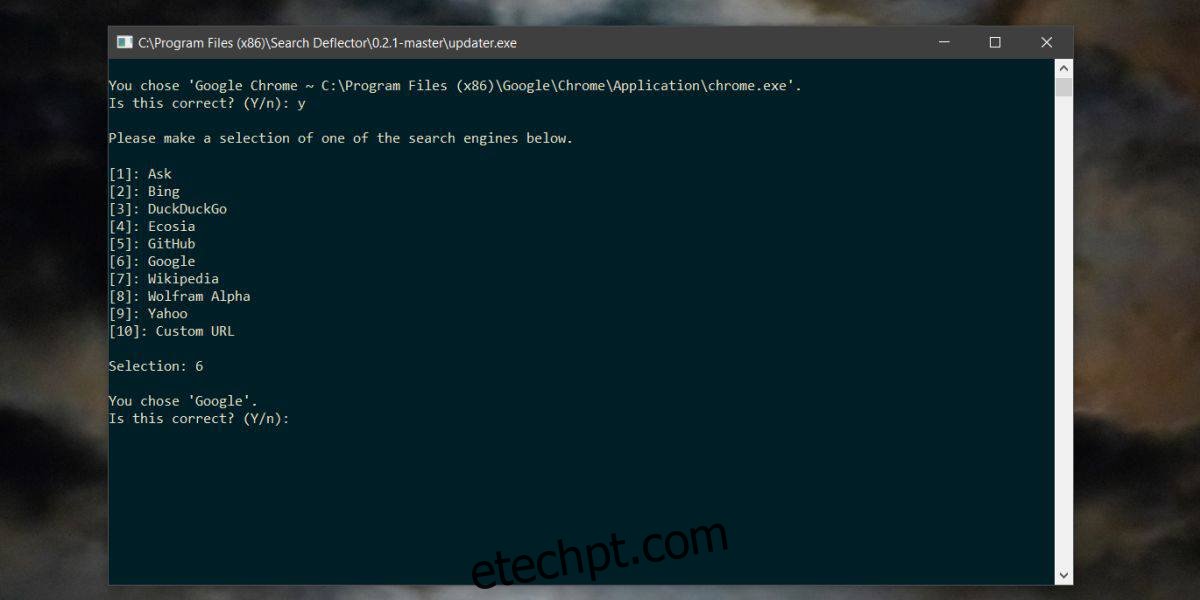
Ao concluir, o aplicativo confirmará as configurações escolhidas. Para alterar essas definições, é necessário executar o arquivo EXE do aplicativo e modificar as opções durante o processo de configuração.
O aplicativo funciona perfeitamente na versão atual do Windows 10, a 1083, porém, com a proximidade da próxima atualização, essa funcionalidade pode ser afetada. O aplicativo está em desenvolvimento contínuo, o que garante a compatibilidade com a nova versão, caso surjam problemas.